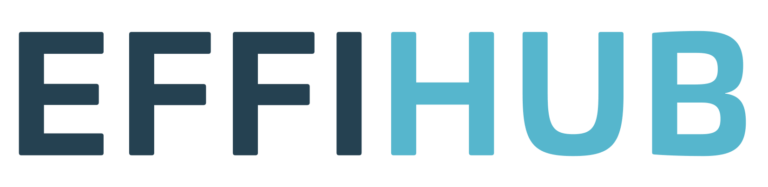Hvis du bruger regnskabsprogrammet Billy, så har du mulighed for at aktivere integration til regnskabsprogrammet Billy.
Med Billy integrationen aktiveret, så har du bl.a. mulighed for at oprette en faktura på et klippekort samtidig med, du opretter klippekortet.
OBS! Det er endnu ikke muligt at oprette fakturaer for periodiske klippekort.
Sørg først for, at du er forbundet til din Billy konto med fakturering aktiveret, og at du har opsat dine standard faktureringsindstillinger. Gå til ‘Indstillinger > Integrationer’ og tryk på indstillinger i Billy boksen (såfremt du har oprettet forbindelse).
Aktiver fakturering og vælg dine standardindstillinger.

Fakturering via Billy kræver, at kunden, som du vil fakturere, er synkroniseret med Billy. Dvs. der lavet en parring mellem kunden i Effihub og kunden i Billy. Se her, hvordan du gør.
Det er også vigtigt, at du bruger automatiske fakturanumre i Billy (standard). Hvis du har aktiveret manuelle fakturanumre i Billy, så vil fakturering fra Effihub ikke virke.
Opret klippekort og faktura samtidig
Når du opretter et nyt klippekort, så har du to knapper nederst til højre.
- ‘Opret nyt klippekort’ – opretter klippekortet uden at oprette en faktura i Billy.
- ‘Opret og bogfør’ – giver dig mulighed for at oprette klippekortet i Effihub og samtidig oprette en faktura i Billy (det er kun muligt, hvis kunden er synkroniseret med Billy).
Klikker du på ‘Opret og bogfør’, så opretter vi først klippekortet i Effihub, og du bliver sendt videre til en ny side, hvor du kan redigere indstillingerne for fakturaen.
Øverst ser du detaljerne for klippekortet. Disse data bliver brugt til fakturaen. Nedenfor kan du se et eksempel på en Billy faktura, som er oprettet af Effihub.

Faktura som kladde
Vælg handlingen ‘Opret kladde’, hvis du vil nøjes med at oprette fakturaen i Billy som en kladde. Du kan derefter på et senere tidspunkt logge ind i Billy og bogføre fakturaen. Det kan også være fint at lave de første par fakturaer på denne måde, så du sikrer dig, at alt ser ud som forventet.
Du kan indstille betalingsbetingelser, dage, standardprodukt og ekstra overskrift.

Bogfør og send faktura
Under ‘Handlinger’ kan du vælge ‘Overfør, bogfør og e-mail’. Vælger du denne handling, så får du et par ekstra indstillinger.
Du kan nu også tilpasse e-mail emne og indhold.